Excel: jak używać razem średniej i przesunięcia
Możesz użyć następującej składni z funkcjami ŚREDNIA i PRZESUNIĘCIE w Excelu, aby obliczyć średnią z określonego zakresu wartości przesuniętych o określoną liczbę wierszy i kolumn:
=AVERAGE(OFFSET( A1,6,2,5,1 ))
Ta konkretna formuła uśrednia zakres wartości o długości 5 wierszy i szerokości 1 kolumny, przesuniętych o 6 wierszy poniżej i 2 kolumny na prawo od komórki A1 .
Poniższy przykład pokazuje, jak zastosować tę formułę w praktyce.
Przykład: Jak używać ŚREDNIEJ i PRZESUNIĘCIA w Excelu
Załóżmy, że mamy w Excelu następujący zbiór danych, który zawiera informacje o punktach zdobytych przez koszykarzy w różnych drużynach i na różnych pozycjach:

Należy pamiętać, że każda drużyna składa się z dokładnie pięciu graczy.
Załóżmy, że chcemy obliczyć średnią punktów zdobytych przez zawodników drużyny Spurs.
W tym celu możemy wpisać następującą formułę w komórce E2 :
=AVERAGE(OFFSET( A1,6,2,5,1 ))
Poniższy zrzut ekranu pokazuje, jak zastosować tę formułę w praktyce:
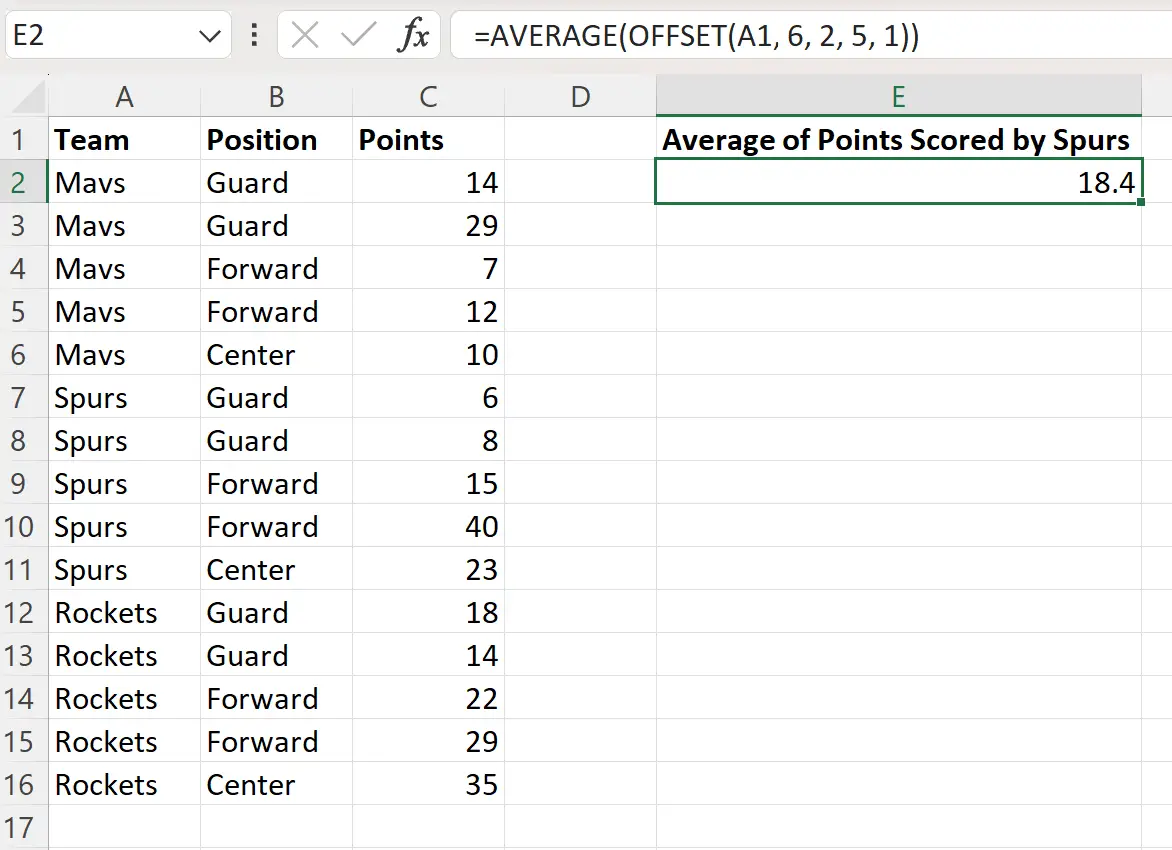
Formuła zwraca wartość 18,4 , która jest średnią wartości punktowych zawodników drużyny Spurs.
Możemy potwierdzić, że jest to prawidłowe, ręcznie uśredniając punkty graczy Spurs:
Średnia punktów dla Spurs: (6 + 8 + 15 + 40 + 23) / 5 = 18,4 .
Odpowiada to wartości obliczonej przez nasz wzór.
Jak działa ta formuła?
Zapamiętaj wzór, którego użyliśmy do obliczenia średniej punktacji zawodników drużyny Spurs:
=AVERAGE(OFFSET( A1,6,2,5,1 ))
Oto wizualne wyjaśnienie działania formuły:
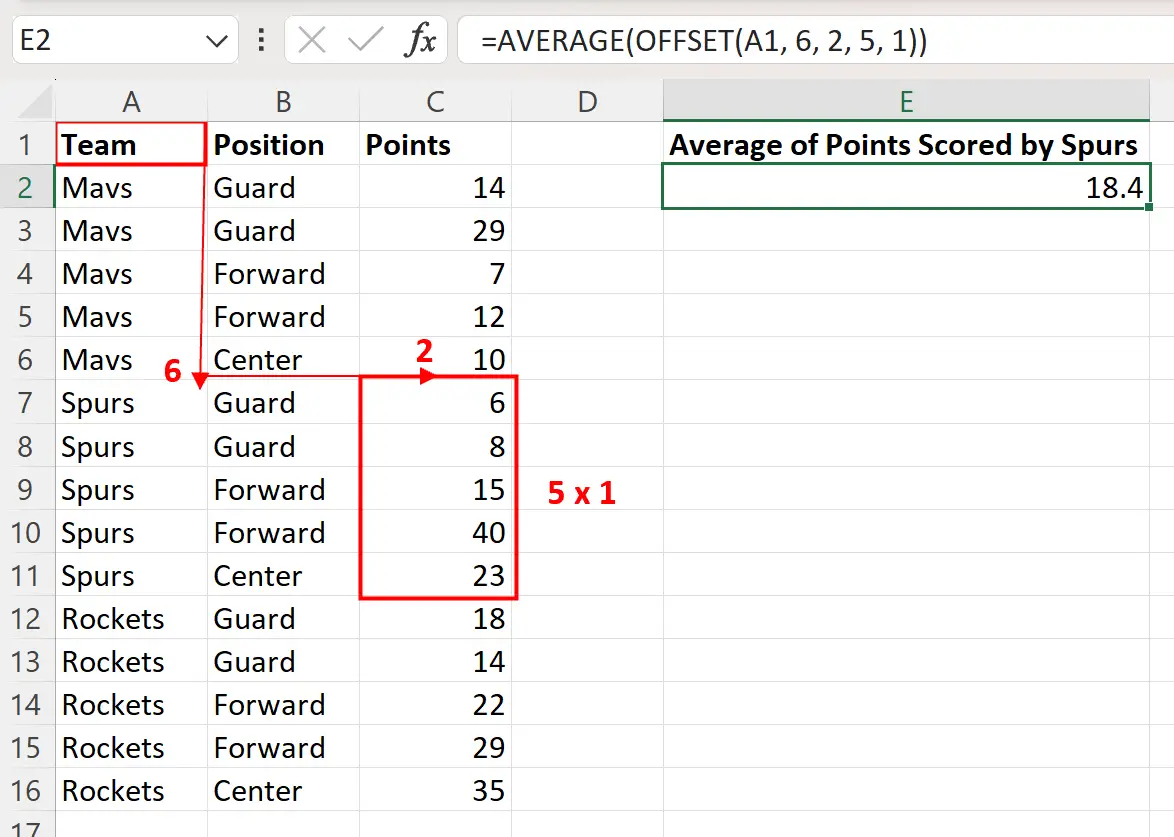
Najpierw zaczynamy od komórki A1 .
Następnie idziemy 6 komórek poniżej tej komórki i 2 komórki w prawo.
Następnie określamy, że chcemy przyjrzeć się zakresowi komórek o długości 5 wierszy i szerokości 1 kolumny.
Na koniec używamy funkcji ŚREDNIA , aby uśrednić wartości z tego zakresu.
Dodatkowe zasoby
Poniższe samouczki wyjaśniają, jak wykonywać inne typowe zadania w programie Excel:
Excel: jak używać indeksu i dopasowania do zwracania wielu wartości
Excel: Jak używać razem PRZESUNIĘCIA i DOPASOWANIA
Excel: jak używać funkcji WYSZUKAJ.PIONOWO, aby zwrócić wszystkie dopasowania